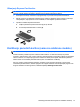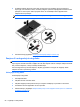User Guide - Windows 8
4. Vratite zaštitni poklopac na mjesto (pogledati Uklanjanje poklopca na donjoj strani ili njegovo
vraćanje na mjesto na strani 56).
5. Umetnite bateriju (pogledajte
Umetanje ili uklanjanje baterije na strani 43).
6. Priključite napajanje naizmjeničnom strujom i vanjske uređaje na računar.
7. Uključite računar.
Poboljšanje performansi tvrdog diska
Korištenje defragmentatora diska
Tokom korištenja računara, datoteke na tvrdom disku postaju fragmentirane. Defragmentator diska
konsolidira fragmentirane datoteke i mape na tvrdom disku, tako da sistem može efikasno raditi.
NAPOMENA: Nije neophodno pokretati defragmentator diska na Solid-State disk jedinicama (SSD).
Nakon što pokrenete defragmentator diska, on će raditi bez nadzora. U zavisnosti od veličine tvrdog
diska i broja fragmentiranih datoteka, defragmentatoru diska može biti potrebno više od sat vremena
da dovrši rad. Možete ga pokrenuti tokom noći ili u vrijeme kada ne morate raditi na računaru.
HP preporučuje defragmentiranje tvrdog diska najmanje jednom mjesečno. Možete podesiti da se
defragmentator diska pokreće prema mjesečnom rasporedu. Računar možete ručno defragmentirati u
bilo kom trenutku.
Da biste pokrenuli defragmentator diska:
1. Povežite računar sa naizmjeničnim napajanjem.
2. Iz Početnog ekrana otkucajte disk, kliknite Settings (Postavke), a zatim odaberite opciju
Defragment and optimize your drives (Defragmentirajte i optimizirajte pogone).
3. Kliknite Optimize (Optimiziraj).
NAPOMENA: Windows sadrži osobinu User Account Control (Kontrola korisničkog računa)
koja poboljšava sigurnost računara. Za zadatke kao što su instaliranje softvera, pokretanje
uslužnih programa ili promjena Windows postavki sistem će možda zatražiti vašu dozvolu ili
lozinku. Pogledajte aplikaciju HP Support Assistant. Da biste pristupili programu HP Support
Assistant s Početnog ekrana, odaberite aplikaciju HP Support Assistant.
Za dodatne informacije pogledajte pomoć za softver defragmentatora diska.
Korištenje funkcije čišćenja diska
Funkcija Disk Cleanup (Čišćenje diska) traži na tvrdom disku suvišne datoteke koje možete
bezbjedno izbrisati kako biste oslobodili prostor na disku i omogućili računaru da efikasnije radi.
Da biste pokrenuli čišćenje diska:
1. Na Početnom ekranu otkucajte disk, kliknite Settings (Postavke), a zatim odaberite Free up
disk space by deleting unnecessary files (Oslobodite prostor na disku brisanjem
nepotrebnih fajlova).
2. Pratite uputstva na ekranu
60 Poglavlje 8 Disk jedinice